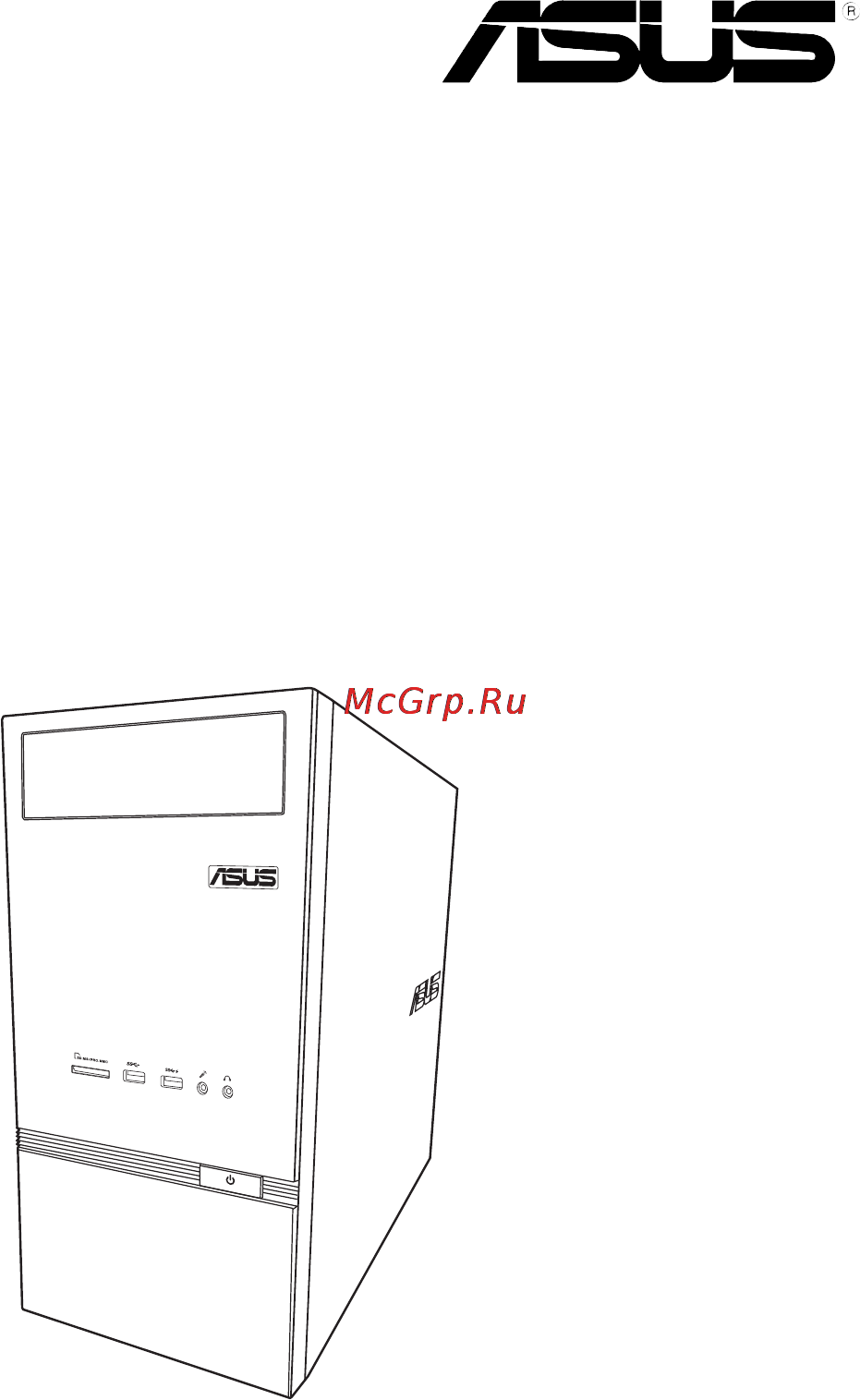Asus K30AM-J-BING-RU002S Инструкция по эксплуатации онлайн
Содержание
- Апрель 2014 2
- Первое издание 2
- Глава 1 использование windows 7 3
- Глава 1 первое включение 3
- Глава 2 подключение устройств к компьютеру 3
- Глава 3 использование компьютера 3
- Глава 4 подключение к сети интернет 3
- Глава 5 устранение неисправностей 3
- Приложение 3
- Руководство пользователя windows 7 windows 8 3
- Содержание 3
- Глава 2 использование windows 8 4
- Глава 3 другие функции windows 7 windows 8 4
- Контактная информация asus 4
- Содержание 4
- Уведомления 5
- Удостоверение федеральной комиссии по связи сша 5
- Утилизация и переработка 5
- Ic удостоверение департамента по средствам связи канады 6
- Kc korea warning statement 6
- Mise en garde danger d explosion si la pile n est pas remplacée correctement remplac er uniquement avec une pile de type semblable ou équivalent recommandée par le fabricant mettez au rebut les batteries usagées conformément aux instructions du fabricant 6
- Vcci class b statement 6
- Vcci japan compliance statement 6
- Удостоверение департамента по средствам связи канады 6
- Bluetooth industry canada statement 7
- Ce заявление о соответствии европейскому сообществу 7
- Fcc bluetooth wireless compliance 7
- Vcci class b statement 7
- Vcci japan compliance statement 7
- Информация о воздействии радиочастоты 7
- Использование беспроводной связи 7
- На месте установки пользователя 7
- Оборудование зарегистрировано основан на измерении подтверждения 7
- Уведомления для рч оборудования 7
- Информация о правилах безопасности 9
- Где найти больше информации 10
- Обозначения используемые в руководстве 10
- Комплект поставки 11
- Благодарим вас за приобретение настольного пк asus настольный пк asus обеспечивает высокую производительность бескомпромиссную надежность и ориентирован на пользователя все это помещено в футуристический и стильный корпус 13
- Глава 1 13
- Знакомство с компьютером 13
- Первое включение 13
- Приветствие 13
- Передняя панель 14
- Русский 14
- Задняя панель 15
- Переключатель напряжения используйте данный переключатель для выбора входного напряжения системы соответствующего напряжению питания в вашем регионе если напряжение местной электросети составляет 100 127в установите переключатель в положение 115v если напряжение местной электросети составляет 200 240 в установите переключатель в положение 230v 15
- Порты usb 3 подключение usb устройств например клавиатуры мыши принтера сканера pda и других устройств 15
- Разъем питания подключите к этому разъему шнур питания 15
- Русский 15
- 4 5 или 7 канальная конфигурация 16
- Аудиовход голубой к этому разъему можно подключить магнитофон cd dvd плеер или другие источники звука 16
- Аудиовыход салатовый подключение наушников или колонок в 4 5 7 канальный конфигурации к этому порту подключаются фронтальные колонки 16
- Глава 1 начало работы 16
- Индикатор активности 16
- Индикатор скорости 16
- Индикаторы lan порта 16
- Металлические заглушки снимите металлическую крышку напротив слота в который вы хотите установить карту расширения 16
- Порт 16
- Порты usb 2 подключение usb устройств например клавиатуры мыши принтера сканера pda и других устройств 16
- Разъем hdmi этот порт предназначен для подключения к монитору или телевизору и позволяет воспроизводить содержимое hd dvd и blu ray 16
- Разъем lan это разъем для подключения к локальной сети lan 16
- Разъем vga это разъем для подключения vga совместимых устройств например vga монитора 16
- Разъем микрофона розовый подключение микрофона 16
- Русский 16
- Сетевой 16
- Функции аудиоразъемов для 2 4 5 или 7 канальных конфигураций смотрите в таблице 16
- Использование интегрированной видеокарты 17
- Подготовка компьютера к работе 17
- Русский 17
- Подключение usb клавиатуры и мыши 18
- Подключение шнура питания 18
- Русский 18
- Включение компьютера 19
- Включение отключение компьютера 19
- Русский 19
- Русский 20
- Глава 2 21
- Задняя панель 21
- Передняя панель 21
- Подключение usb накопителя 21
- Подключение устройств к компьютеру 21
- Русский 21
- Подключение 2 канальной акустической системы 22
- Подключение микрофона и колонок 22
- Подключение наушников и микрофона 22
- Русский 22
- Русский 23
- Подключение 7 канальной акустической системы 24
- Русский 24
- Настройка нескольких мониторов 25
- Подключение нескольких мониторов 25
- Русский 25
- Подключение hdtv 26
- Подключите тв высокой четкости hdtv к hdmi разъему компьютера 26
- Русский 26
- Глава 3 27
- Использование компьютера 27
- Правильная поза при использовании настольного компьютера 27
- Русский 27
- В окне автозапуска выберите программу для доступа к файлам 28
- Вставьте карту в соответствующий слот 28
- Для использования карты памяти 28
- Использование кардридера 28
- Когда закончите щелкните правой кнопкой на иконке карты памяти и выберите извлечь затем извлеките карту 28
- Русский 28
- Цифровые камеры и другие цифровые устройства используют карты памяти для хранения фотографий и прочих файлов встроенный кардридер на передней панели позволяет вам производить чтение и запись на различные карты памяти 28
- Извлечение оптического диска 29
- Использование оптического привода 29
- Русский 29
- Установка оптического диска 29
- Русский 30
- Глава 4 31
- Подключение к сети интернет 31
- Подключение через dsl кабельный модем 31
- Проводное подключение 31
- Русский 31
- Rj 45 cable lan 32
- Включите компьютер 32
- Для подключения через локальную сеть lan 32
- Подключение через локальную сеть lan 32
- Подключите один конец сетевого кабеля к lan порту на задней панели компьютера а другой конец к локальной сети 32
- Русский 32
- Сконфигурируйте параметры для подключения к сети интернет 32
- Беспроводное подключение только на некоторых моделях 33
- Подключите компьютер к сети интернет через проводное подключение 33
- Русский 33
- Русский 34
- Глава 5 35
- Мой компьютер зависает 35
- Мой компьютер не включается и индикатор питания на передней панели не горит 35
- Русский 35
- Устранение неисправностей 35
- Я не могу подключиться к беспроводной сети с помощью asus wlan card только на некоторых моделях 35
- Мой компьютер не может обнаружить usb накопитель 36
- Не работают клавиши со стрелками на цифровой клавиатуре 36
- Нет изображения на мониторе 36
- При использовании нескольких мониторов изображение только на одном мониторе 36
- Русский 36
- Искажено изображение на hdtv 37
- Русский 37
- Я хочу восстановить или отменить изменения в системе не затрагивая моих файлов и данных 37
- Dvd привод не может прочитать диск 38
- Не функционирует кнопка извлечения диска 38
- Нет звука из колонок 38
- Русский 38
- Питание 39
- Русский 39
- Дисплей 40
- Русский 40
- Аудио 41
- Русский 41
- Система 41
- Процессор 42
- Русский 42
- Asus пк 43
- Приложение 43
- Руководство пользователя windows 7 windows 8 43
- Другие функции windows 7 windows 8 44
- Использование windows 7 44
- Использование windows 8 44
- Контактная информация asus 44
- Руководство пользователя windows 7 windows 8 44
- Содержание 44
- Глава 1 45
- Использование windows 7 45
- Первое включение 45
- Запуск программ из панели задач 46
- Запуск элементов из меню пуск 46
- Использование меню пуск 46
- Использование панели задач 46
- Использование пункта начало работы 46
- Использование рабочего стола windows 7 46
- Русский 46
- Закрепление программы в меню пуск или на панели задач 47
- Закрепление элементов в списке перехода 47
- Изъятие программы из меню пуск 47
- Изъятие программы из панели задач 47
- Изъятие элемента из списка перехода 47
- Русский 47
- Запуск проводника windows 48
- Использование области уведомлений 48
- Использование проводника windows 48
- Настройка иконок и уведомлений 48
- Просмотр уведомлений 48
- Русский 48
- Управление файлами и папками 48
- Группирование файлов 49
- Настройка отображения файлов папок 49
- Организация файлов 49
- Просмотр файлов и папок 49
- Русский 49
- Сортировка файлов 49
- Архивация файлов 50
- Добавление новой папки 50
- Настройка архивации 50
- Русский 50
- Сброс к настройкам по умолчанию 50
- Запуск центра обновлений windows 51
- Запуск центра поддержки windows 7 51
- Защита компьютера 51
- Использование центра обновлений windows 51
- Использование центра поддержки windows 7 51
- Русский 51
- Создание учетной записи пользователя 51
- Создание учетной записи пользователя и пароля 51
- Активация антивирусного программного обеспечения 52
- Задание пароля пользователя 52
- Получение справки и поддержки windows 52
- Русский 52
- Глава 2 53
- Использование windows 8 53
- Первое включение 53
- Русский 53
- Экран блокировки windows 8 53
- Интерфейс пользователя windows 8 отображается в виде плиток он состоит из разнообразных функций используемых при работе с компьютером 54
- Использование интерфейса windows 54
- Начальный экран 54
- Начальный экран появляется при успешном входе в свою учетную запись он позволяет организовать все необходимые приложения в одном месте также можно нажать клавишу windows для запуска главного экрана из любого приложения 54
- Приложения windows 54
- Русский 54
- Эти приложения расположены на главном экране и отображаются в виде плиток 54
- Горячие точки 55
- Горячие точки на главном экране 55
- Горячие точки на запущенных приложениях 55
- Русский 55
- Экранные горячие точки позволяют запускать программы и получать доступ к настройкам функции горячих точек можно активировать с помощью мыши 55
- Русский 56
- Закрытие приложений 57
- Запуск приложений 57
- Изменение размера 57
- Настройка приложений 57
- Работа с приложениями windows 57
- Русский 57
- Удаление приложений 57
- Добавление приложений на главный экран 58
- Открытие экрана all apps 58
- Русский 58
- Запуск панели charms 59
- Панель charms 59
- Русский 59
- Инструменты панели charms 60
- Русский 60
- Использование snap 61
- Русский 61
- Функция snap 61
- Другие сочетания клавиш 62
- Русский 62
- Выключение компьютера 63
- Перевод компьютера в спящий режим 63
- Русский 63
- Вход в bios 64
- Вход в bios setup 64
- Русский 64
- Windows 7 65
- Windows 8 65
- Глава 3 65
- Другие функции windows 7 windows 8 65
- Извлечение usb накопителя 65
- Русский 65
- Windows 7 66
- Windows 8 66
- Настройка разрешения экрана 66
- Русский 66
- Windows 7 67
- Использование сетевого подключения с динамическим ip pppoe 67
- Настройка подключения к сети интернет 67
- Проводное подключение 67
- Русский 67
- Русский 68
- Русский 69
- Windows 8 70
- Использование сетевого подключения с динамическим ip pppoe 70
- Настройка подключения со статическим ip 70
- Русский 70
- Русский 71
- Русский 72
- Настройка подключения со статическим ip 73
- Русский 73
- Windows 7 74
- Windows 8 74
- Беспроводное подключение 74
- Подключение к беспроводной сети 74
- Русский 74
- Русский 75
- Windows 7 76
- Восстановление системы 76
- Использование dvd восстановления на некоторых моделях 76
- Использование раздела восстановления 76
- О разделе восстановления 76
- Русский 76
- Windows 8 77
- Восстановление настроек компьютера 77
- Русский 77
- Восстановление из образа 78
- Русский 78
- Создание образа на usb накопителе 78
- Русский 79
- Русский 80
- Удаление всех данных и переустановка windows 80
- Asus computer gmbh германия и австрия 81
- Asus computer international америка 81
- Asustek computer inc 81
- Контактная информация asus 81
- Русский 81
- Техническая поддержка 81
Похожие устройства
- Philips CD4851G Инструкция по эксплуатации
- Stiga COMBI 53 SQ BW B Инструкция по эксплуатации
- Lenovo Erazer X310 (90AU000VRS) Инструкция по эксплуатации
- Philips CD1911P Инструкция по эксплуатации
- Stiga COMBI 53 SQ BW H Инструкция по эксплуатации
- PocketBook 630 Dark Brown (PB630-X-RU) Инструкция по эксплуатации
- Philips CD2901N Инструкция по эксплуатации
- Stiga COMBI 53 SQ H Инструкция по эксплуатации
- Canon i-SENSYS LBP6230dw Инструкция по эксплуатации
- Philips CD2951W Инструкция по эксплуатации
- Stiga COMBI 53 SQ SA Инструкция по эксплуатации
- Canon CanoScan 9000F Mark II Инструкция по эксплуатации
- Philips CD2951B Инструкция по эксплуатации
- Stiga COMBI 53S B Инструкция по эксплуатации
- Canon LIDE120 Инструкция по эксплуатации
- Philips CD2901W Инструкция по эксплуатации
- Stiga COMBI 55S Инструкция по эксплуатации
- Asus RT-N18U Инструкция по эксплуатации
- Philips CD2901B Инструкция по эксплуатации
- Stiga DINO 45 Инструкция по эксплуатации
Скачать
Случайные обсуждения